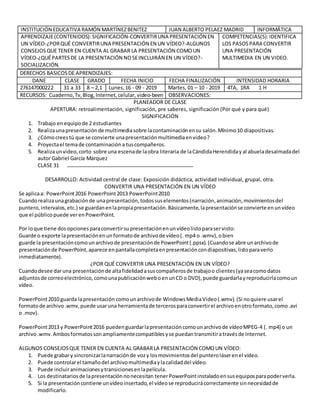
Cómo convertir una presentación en video con PowerPoint
- 1. INSTITUCIÓN EDUCATIVA RAMÓN MARTÍNEZBENITEZ JUAN ALBERTO PELAEZ MADRID INFORMÁTICA APRENDIZAJE(CONTENIDOS):SIGNIFICACIÓN-CONVERTIRUNA PRESENTACIÓN EN UN VÍDEO-¿PORQUÉ CONVERTIRUNA PRESENTACIÓN EN UN VÍDEO?-ALGUNOS CONSEJOSQUE TENER EN CUENTA AL GRABAR LA PRESENTACIÓN COMOUN VÍDEO-¿QUÉPARTESDE LA PRESENTACIÓN NOSEINCLUIRÁN EN UN VÍDEO?- SOCIALIZACIÓN. COMPETENCIAS(S):IDENTIFICA LOS PASOSPARA CONVERTIR UNA PRESENTACIÓN MULTIMEDIA EN UN VIDEO. PLANEADOR DE CLASE APERTURA: retroalimentación, significación, pre saberes, significación (Por qué y para qué) SIGNIFICACIÓN 1. Trabajo enequipode 2 estudiantes 2. Realizaunapresentaciónde multimediasobre lacontaminaciónensu salón.Mínimo10 diapositivas. 3. ¿Cómocreestú que se convierte unapresentaciónmultimediaenvideo? 4. Proyectael temade contaminación a tuscompañeros. 5. Realizaunvideo,corto sobre una escenade laobra literaria de laCándidaHerendiday al abueladesalmadadel autor Gabriel García Márquez CLASE 31 DESARROLLO: Actividad central de clase: Exposición didáctica, actividad individual, grupal, otra. CONVERTIR UNA PRESENTACIÓN EN UN VÍDEO Se aplicaa: PowerPoint2016 PowerPoint2013 PowerPoint2010 Cuandorealizaunagrabaciónde unapresentación,todossuselementos(narración,animación,movimientosdel puntero,intervalos,etc.) se guardanenlapropiapresentación.Básicamente,lapresentaciónse convierte enunvídeo que el públicopuede verenPowerPoint. Por loque tiene dosopcionesparaconvertirsupresentaciónenunvídeolistoparaservisto: Guarde o exporte lapresentaciónenunformatode archivode vídeo(. mp4 o .wmv),obien guarde la presentacióncomounarchivode presentaciónde PowerPoint(.ppsx).(Cuandose abre unarchivode presentaciónde PowerPoint,aparece enpantallacompletaenpresentacióncondiapositivas,listoparaverlo inmediatamente). ¿POR QUÉ CONVERTIR UNA PRESENTACIÓN EN UN VÍDEO? Cuandodesee daruna presentaciónde altafidelidadasuscompañerosde trabajoo clientes(yaseacomodatos adjuntosde correoelectrónico,comounapublicaciónweboenunCD o DVD),puede guardarlayreproducirlacomoun vídeo. PowerPoint2010 guarda lapresentación comounarchivode WindowsMediaVideo(.wmv).(Si noquiere usarel formatode archivo.wmv,puede usaruna herramientade tercerosparaconvertirel archivoenotroformato,como.avi o .mov). PowerPoint2013 y PowerPoint2016 puedenguardarlapresentacióncomounarchivode vídeoMPEG-4 (. mp4) o un archivo.wmv.Ambosformatossonampliamentecompatiblesyse puedantransmitiratravésde Internet. ALGUNOS CONSEJOSQUE TENER EN CUENTA AL GRABARLA PRESENTACIÓN COMOUN VÍDEO: 1. Puede grabary sincronizarlanarraciónde vozy losmovimientosdel punteroláserenel vídeo. 2. Puede controlarel tamañodel archivomultimediaylacalidaddel vídeo. 3. Puede incluiranimacionesytransicionesenlapelícula. 4. Los destinatariosde lapresentaciónnonecesitan tenerPowerPointinstaladoensusequiposparapoderverla. 5. Si la presentacióncontiene unvídeoinsertado,el vídeose reproducirácorrectamente sinnecesidadde modificarlo. DERECHOS BASICOSDE APRENDIZAJES: DANE CLASE GRADO FECHA INICIO FECHA FINALIZACIÓN INTENSIDAD HORARIA 276147000222 31 a 33 8 – 2,1 Lunes,16 - 09 - 2019 Martes, 01 – 10 - 2019 4TA, 1RA 1 H RECURSOS: Cuaderno,Tv,Blog,Internet,celular, video-been OBSERVACIONES:
- 2. 6. De acuerdocon el contenidode lapresentación,lacreaciónde unvídeopuede llevarmuchotiempo.Lacreación de presentacionesextensasyque incluyenanimaciones,transicionesycontenidomultimediallevamástiempo. Afortunadamente,puede seguirusandoPowerPointmientrasse estácreandoel vídeo. ¿QUÉ PARTES DE LA PRESENTACIÓN NO SE INCLUIRÁN EN UN VÍDEO? LOS SIGUIENTES ELEMENTOS NO SE INCLUIRÁN EN UN VÍDEOQUE CREE CON POWERPOINT: Multimediainsertadaenversionesanterioresde PowerPoint.Paraincluirestosmedios,puede convertiroactualizarel objetomultimedia. Por ejemplo,si insertólosmediosmediantePowerPoint2007, estosse vincularányse reproduciránenlapresentación. Peroal exportarel archivocomoun vídeo,losmediosvinculadosse perderán.Puede convertirel archivoal nuevo formatode archivo(haga clicen lapestañaArchivoy,en Información,hagaclicenConvertir);tambiénpuede hacerclic con el botónderechoenel objetomultimediay,después,hacerclicpara actualizar;de estamanera,se insertaráel archivoy se exportarácorrectamente. MultimediaQuickTime (amenosque tengainstaladouncódecllamadoffdShow de QuickTime de tercerosyque tenga optimizadoparaobtenercompatibilidad) Una vez que hayacreado lasdiapositivasy REGISTRA LOSINTERVALOSY NARRACIONES yGESTOS DEL PUNTERO LÁSER que quieraincluir,estálistoparacrearun archivode vídeo. 1. En el menú ARCHIVO,seleccione GUARDARparagarantizarque todosloscambiosrecientesse hanguardadoenel formatode presentaciónde PowerPoint(.pptx). 2. En el menú ARCHIVO,hagaclic enGRABARY ENVIAR. 3. En GUARDAR Y ENVIAR,hagaclicen CREAR UN VÍDEO. 4. Para mostrar todaslas opcionesde calidadde vídeoyde tamaño,en CREARUN VÍDEO,haga clicenla flechaabajo de PANTALLASDE PC Y DE ALTA DEFINICIÓN. 5. Elijauna de estas opcionesde calidadde vídeo.(Puedeque quieraprobarlosparadeterminarcuál satisface sus necesidades). Esta opción Crea unarchivode vídeocon PANTALLASDE PCY DE ALTA DEFINICIÓN Muy alta calidady tamañode archivogrande INTERNET Y DVD Calidadmediaytamañode archivomoderado
- 3. Esta opción Crea unarchivode vídeocon DISPOSITIVOSPORTÁTILES Baja calidady el tamañode archivomás pequeño 6. Haga clic enla flechahaciaabajo NO USAR NARRACIONESEINTERVALOSGRABADOS y,después,sigaunode estos procedimientos: a. Si no grabó ni sincronizóunanarraciónde vozy losmovimientosdel punteroláser,hagaclicen NO USARNARRACIONES NIINTERVALOSGRABADOS. El tiempopredeterminadoempleadoencadadiapositivase establece en5segundos.Paramodificarlo,aladerecha de SEGUNDOS DE DURACIÓN DE CADA DIAPOSITIVA,hagaclicenlasflechasarribao abajopara aumentarodisminuirla cantidadde segundos. b. Si grabó y sincronizólanarracióny losmovimientosdel puntero,hagaclicen USAR NARRACIONESEINTERVALOS GRABADOS. 7. Haga clic enCREAR VÍDEO. 8. En el cuadro NOMBRE DE ARCHIVO,escribaunnombre de archivopara el vídeo,busque lacarpetaque contendráeste archivoy, después,hagaclicen GUARDAR. Puede controlarel progresode lacreacióndel vídeodesde labarra de estadoenla parte inferiorde lapantalla.El procesode creacióndel vídeopuede llegaratardar variashoras dependiendode laduracióndel vídeoyde la complejidadde lapresentación. SUGERENCIA: para ver unvídeolargo, puede configurarloparaque se cree por la noche. De este modo,lotendrálisto la mañanasiguiente. 9. Para reproducirel vídeoreciéncreado,vayaa la ubicaciónde lacarpeta designaday,acontinuación,hagadoble clicen el archivo. CLASE 32 CIERRE – APERTURA: Socialización, Actividad Complementaria. Tareas. Evaluación según SIEE SOCIALIZACIÓN 1. Traer una presentaciónmultimediayunvideocortofamiliar,entre 2estudiantesparalapróximaclase. 2. Responde lassiguientespreguntas a. ¿Qué formatosse utilizaparacambiar unapresentaciónmultimediaavideo? b. ¿Qué formatose puede utilizarparael PowerPoint2013 y 2016 y que seacompatible coninternet? c. Diga 3 concejosque debe tenerencuentapara grabar una presentacióncomounvideo d. Explica2 aspectosque no se incluyenenlagrabaciónen PowerPointde unvideo. e. Explicaen5 pasoscómo se graba una presentaciónmultimediacomounvideo. CLASE 33 PLANEADOR DE CLASE INSTITUCIÓN EDUCATIVA RAMÓN MARTÍNEZBENITEZ JUAN ALBERTO PELAEZ MADRID INFORMÁTICA APRENDIZAJE(CONTENIDOS):SIGNIFICACIÓN-AGREGARTEXTO-CAMBIAR LAS FUENTES-AGREGARIMÁGENES-AGREGARNOTASDEL ORADOR- EXPONERUNA PRESENTACIÓN-SOCIALIZACIÓN COMPETENCIA(S):DISEÑA PRESENTACIONESEN EL PROGRAMA DE POWERPOINT. DERECHOS BASICOSDE APRENDIZAJES: DANE CLASE GRADO FECHA INICIO FECHA FINALIZACIÓN INTENSIDAD HORARIA 276147000222 34 a 36 8 – 2,1 Lunes,07 - 10 - 2019 Martes, 22 – 10 - 2019 4TA, 1RA 1 H RECURSOS: Cuaderno,Tv,Blog,Internet,celular,video-been OBSERVACIONES:
- 4. APERTURA: Retroalimentación, pre saberes, significación (Por qué y para qué) SIGNIFICACIÓN 1. Realizaenunapresentaciónde PowerPoint,de lasrespuestas de laspreguntasanteriores de laclase 33 con sus respectivos dibujos. Conviérteloen video en Microsoft PowerPoint. CLASE 34 DESARROLLO: Actividad central de clase: Exposición didáctica, actividad individual, grupal, otra. AGREGAR TEXTO 1. Haga clic enun marcador de posiciónde textoyempiece aescribir. 2. Muestra cómoagregar textoenun campode textoenPowerPoint. 3. Dar formato a texto 4. Seleccione el texto. 5. En Herramientasde dibujo,elijaFormato. 6. Muestra lapestañaHerramientasde dibujoenlacintade opcionesde PowerPoint. 7. Sigauno de estosprocedimientos: 8. Para cambiar el colordel texto,elija Rellenode textoyelijauncolor. 9. Para cambiar el colordel contornodel texto,elijaContornode textoyelijauncolor. 10. Para aplicarsombras,reflejos,iluminados,biseles,rotaciones3Dotransformaciones,elijaEfectosde textoy elijael efectoque deseaaplicar. CAMBIAR LAS FUENTES 1. Cambiarel color del textoenunadiapositiva 2. Agregarviñetasonúmerosal texto 3. Cambiarel color y el estilode unalistanumeradaocon viñetas 4. Aplicarformatode superíndice osubíndice al texto AGREGAR IMÁGENES 1. En la pestañaInsertar,hagalo siguiente: 2. Para insertarunaimagenque esté guardadaensu unidadlocal o enun servidorinterno,elijaImágenes,busque la imagenyluegoelijaInsertar. 3. Para insertarunaimagendesde laweb,elijaImágenesenlíneayuse el cuadrode búsquedaparalocalizaruna imagen. 4. DiálogoInsertarimágenesenPowerPoint 5. Elijauna imagenyluegohagaclic enInsertar. AGREGAR NOTAS DEL ORADOR 1. Las diapositivassonmejorescuandonose llenancondemasiadosdatos.Puede incluirinformación útilynotaen lasnotas del oradory referirse aellasdurante suexposición. 2. Para abrir el panel de notas,enla parte inferiorde laventana,hagaclicen Notas Botón de notasen PowerPoint. 3. Haga clic enel panel Notassituadodebajode ladiapositiva yempiece aescribirsusnotas. 4. Muestra el panel Notasdel oradorenPowerPoint 5. Agregarnotas del oradora las diapositivas 6. Imprimirdiapositivasconosinnotasdel orador EXPONER UNA PRESENTACIÓN En la pestañaPresentacióncondiapositivas,hagalosiguiente: 1. Para empezarlapresentaciónenlaprimeradiapositiva,enel grupoIniciarpresentacióncondiapositivas,haga clicen Desde el principio. 2. Muestra lapestañaPresentacióncondiapositivasenlacintade opcionesde PowerPoint. 3. Si no estáen la primeradiapositivaydeseaempezardesde dondese encuentra,hagaclicenDesde ladiapositiva actual.
- 5. 4. Si necesitaexponersupresentaciónapersonasque nose encuentranensumismaubicación,hagaclicen Presentarenlíneapara configurarunapresentación enlawebyelijaunade las siguientesopciones: 5. Presentaronline mediante el serviciode presentacionesde Office 6. Iniciaruna presentaciónenlíneaenPowerPointconSkype Empresarial 7. SUGERENCIA:Para obtenerinformaciónsobre lavisualizaciónde notasdurante lapresentaciónsinque el públicolasvea,consulte Verlasnotasdel oradoral exponerlapresentacióncondiapositivas. 8. SALIRDE LA VISTA PRESENTACIÓN CON DIAPOSITIVAS 9. Para salirde la vistaPresentacióncondiapositivasencualquiermomento,en el teclado,presione Esc. CLASE 35 CIERRE – APERTURA: Socialización, Actividad Complementaria. Tareas. Evaluación según SIEE SOCIALIZACIÓN 1. RealizaunapresentaciónPowerPointdesde que nacióhastael día de hoy,para la próximasemana. 2. Realizaunapresentaciónen PowerPointde la amistadyla familiaparalapróximasemana. 3. Socialízaloenclase. CLASE 36